Come eliminare i vecchi file di Windows Update
Dopo quella che sembra un’eternità, Microsoft ha trovato una soluzione all’enigma degli aggiornamenti di Windows e, cosa più sorprendente, gli utenti ne sono soddisfatti.
Windows Update è ora quasi completamente automatizzato e si basa su orari di attività, riavvii personalizzabili e pause manuali per offrire agli utenti un maggiore controllo. Ma c’è ancora una parte di Windows Update che richiede la tua attenzione: i vecchi file che vengono lasciati indietro. Possono occupare molto spazio.
Per fortuna, è facile eliminare i vecchi file di aggiornamento di Windows 10. Continua a leggere per sapere come.
Come eliminare i vecchi file di Windows Update Windows
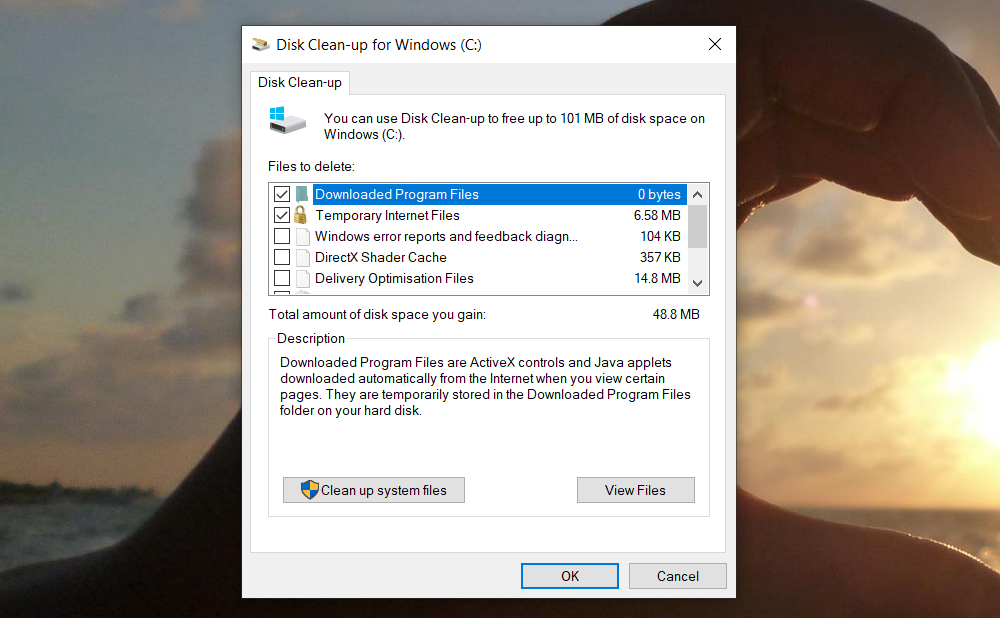
- Aprire il menu Start, digitare Pannello di controllo e premere Invio .
- Vai a Strumenti di amministrazione .
- Fare doppio clic su Pulitura disco .
- Selezionare Pulisci file di sistema .
- Seleziona la casella di controllo accanto a Pulizia di Windows Update .
- Se disponibile, puoi anche contrassegnare la casella di controllo accanto a Precedenti installazioni di Windows . In questo modo eliminerai il file Windows.old.
- Fare clic su OK .
- Attendi che Windows completi il processo di disinstallazione.
Dopo aver eliminato i vecchi file di aggiornamento, come descritto sopra, potresti anche voler eliminare alcuni file e cartelle di Windows per liberare ancora più spazio.
Alcuni dei file e delle cartelle più comuni che è possibile eliminare in modo sicuro includono file di registro dell’aggiornamento, file di risorse della lingua inutilizzati e file temporanei.
E se hai bisogno di installare determinati aggiornamenti, puoi utilizzare il catalogo di Microsoft Update .
È una libreria di tutti gli aggiornamenti precedenti che puoi cercare e utilizzare gratuitamente. Il catalogo è utile se si verificano aggiornamenti danneggiati per qualsiasi motivo.
E ricorda la regola d’oro di mantenere il tuo computer libero dal disordine: non installare mai app che non ti servono!

